现今,wifi已经渗透到我们的日常生活中的方方面面,手机、电脑等电子设备都离不开wifi网络。但最近有网友反馈说自己的联想笔记本电脑连接不上wifi,这是怎么回事呢?今天,小编就教大家通过一些简单的步骤,让你的电脑网络恢复正常。

方法一:检查电脑设置
右键点击桌面右下角的网络图标,选择“打开网络和共享中心”,再点击“更改适配器设置”。查看自己的无线网络适配器是否是启用状态,如果显示禁用,请右键点击并选择“启用”。也可以尝试重启电脑以及路由器,通过重新启动可以清除一些临时性故障。
方法二:检查无线网络驱动
无线网络驱动是确保你笔记本电脑能够连接Wi-Fi的关键软件。如果驱动程序过时或者损坏,可能会导致连接问题。为避免驱动版本与操作系统不兼容,建议借助“驱动人生”来自动检测电脑的硬件驱动状态,并智能匹配并下载最新的驱动程序。
步骤1、可访问”驱动人生“官网,或点击下方卡片下载软件。

步骤2、如果电脑没网,可使用另一台电脑下载”驱动人生网卡版“,再使用U盘传到有问题的电脑上。
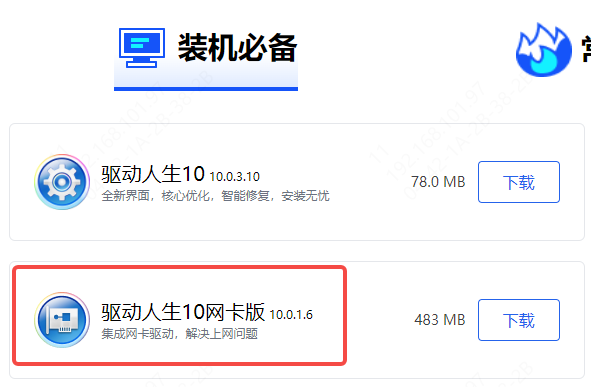
步骤3、打开驱动人生后,点击“立即扫描”选项;
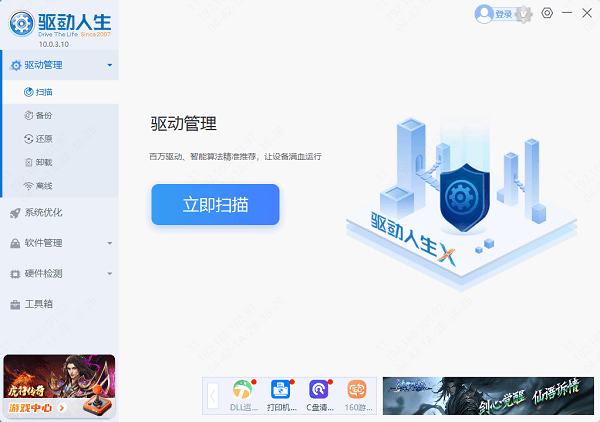
步骤4、软件会自动识别电脑的硬件型号,推送相应的驱动更新到列表,找到网卡点击“升级驱动”按钮;
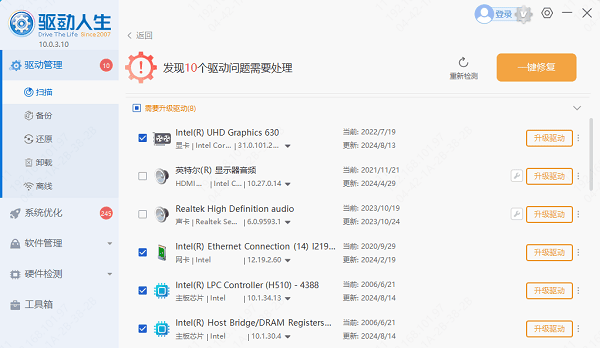
步骤5、等待下载安装完成,重启电脑生效就大功告成了。
方法三:重置网络设置
如果问题依旧存在,可以尝试重置网络设置。这将清除所有网络配置并恢复默认设置。具体步骤如下:
步骤1、打开“设置”应用,进入“网络和Internet”。
步骤2、滑动到页面底部,选择“网络重置”。
步骤3、点击“立即重置”并确认重置操作。
以上就是联想笔记本电脑连接不上wifi的解决方法,希望对大家有所帮助。如果遇到网卡、显卡、蓝牙、声卡、打印机等驱动的相关问题都可以下载“驱动人生”进行检测修复,同时驱动人生支持驱动下载、驱动安装、驱动备份等等,可以灵活的安装驱动。



